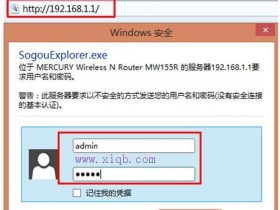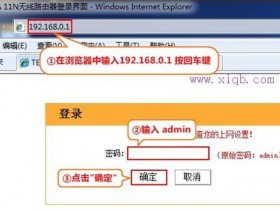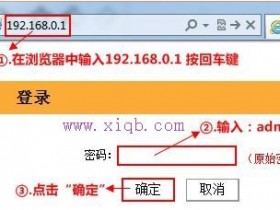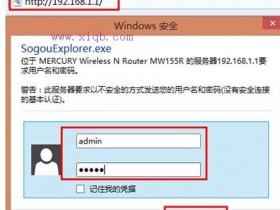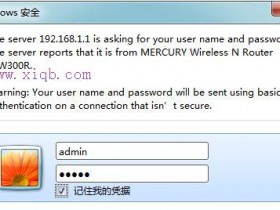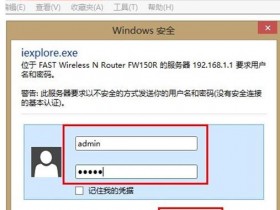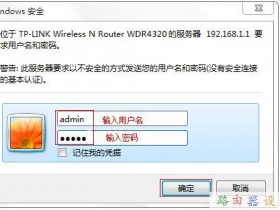- A+
有线路由器或者无线路由器网络上网虽然可以很多台电脑一起上网,但是很讨厌的是网络带宽分配不好设置,常常遇到一台机器就把带宽使用到顶了,其他电脑却没流量上不了网。 下面是www.xiqb.com整理的一些关于巧用IP带宽控制实现路由器限速的相关资料,供你参考。
巧用IP带宽控制实现路由器限速
我们可以通过设置IP带宽控制功能来解决这个问题。路由器现在基本都有IP地址进行带宽控制的功能,可以有效地限制最大带宽和保障最小带宽。
一、什么是最小带宽
最小带宽就是无论网络繁忙,已被其他电脑使用完带宽的情况下,仍然能保证电脑分配到设置的最小带宽,保证正常的通信。
二、什么是最大带宽
最大带宽就是计算机在通信的时候,无法超过设置的最大带宽,防止占用其他电脑的上网资源。
三、适用范围建议
对于玩游戏或上网的电脑,可以设置保障最小带宽,保证正常通信;而对于网络中进行下载、BT或观看网络视频的电脑,可以通过设置限制最大带宽,防止占用其他人的上网资源。
通过限制最大带宽和保障最小带宽我们就可以保证各台电脑都可以正常使用网络。
实例应用
某寝室的5位同学,一起办理了一根10M的宽带,现在需要使用“IP宽带控制”功能,来平均给每一位同学分配2M的宽带。
IP宽带控制设置
1、打开TP-Link路由器的Web管理界面:在浏览输入192.168.1.1--->输入用户名和密码,默认都是admin--->点击“确定”。
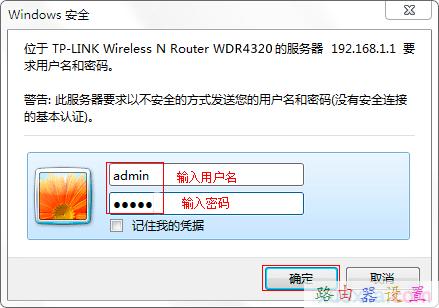
2、记录DHCP 服务器的IP地址池:点击“DHCP服务器”,并记住地址池的开始地址和结束地址。
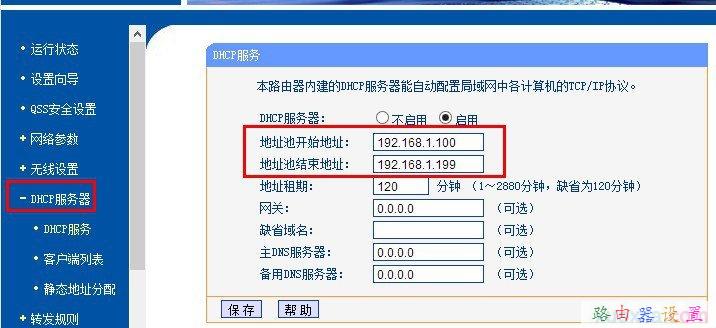
3、开启“IP宽带控制”功能并设置参数:点击“IP宽带控制”--->勾选“开启IP宽带控制”--->在“请填写您申请的带宽大小”后面填写10240(1M=1024KB)
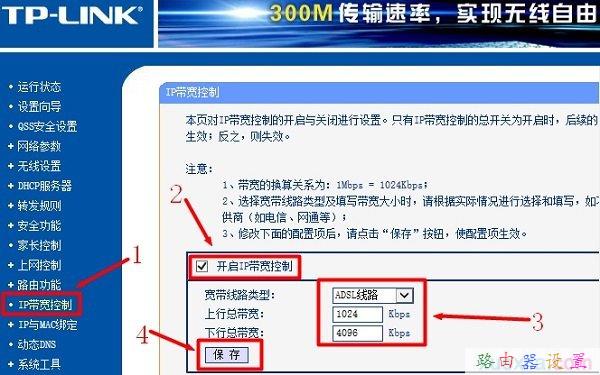
4、点击“添加新条目”
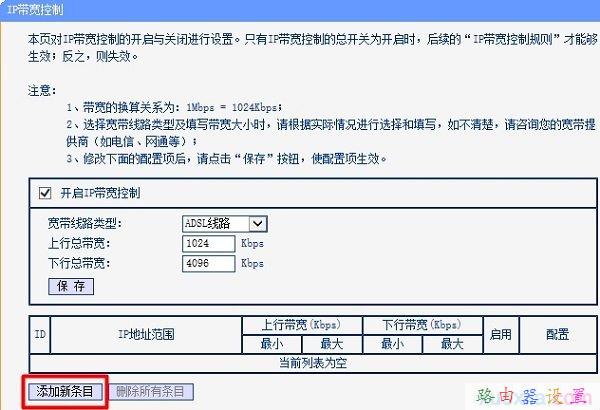
5、设置限速的参数:在“IP地址段”填写192.168.1.100-192.168.1.199--->在“模式”下面选择“限制最大带宽”--->在“宽带大小”列填2048--->在“启用”列下勾选对应的方框--->点击“保存”
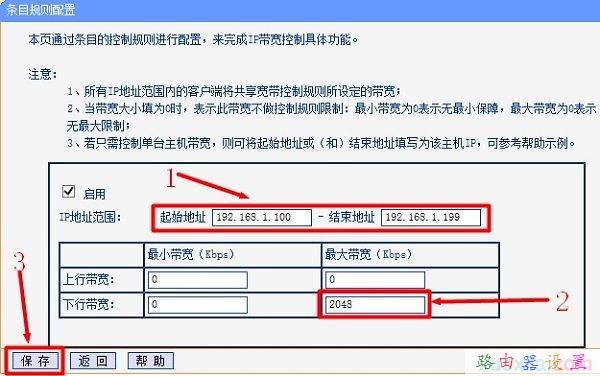
注意问题
1、带宽的换算关系为:1Mbps = 1024Kbps;
2、选择宽带线路类型及填写带宽大小时,请根据实际情况进行选择和填写,如不清楚,请咨询您的宽带提供商(如电信、网通等);
3、修改下面的配置项后,请点击“保存”按钮,使配置项生效。
4、只需要设置“最大下行宽带”就可以了,“最大下行宽带”就是最大的下载速度,我们上网主要就是进行下载。“上行宽带”指的就是上传速度,一般很少用到,所以不用设置。
5、IP地址段填写的是DHCP服务器地址池的范围。
6、如果用户手动设置电脑的IP地址,并且不在192.168.1.100-192.168.1.199这个区间,那么该电脑的宽带不会受到影响。